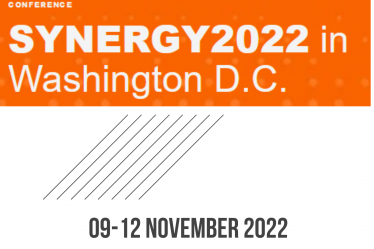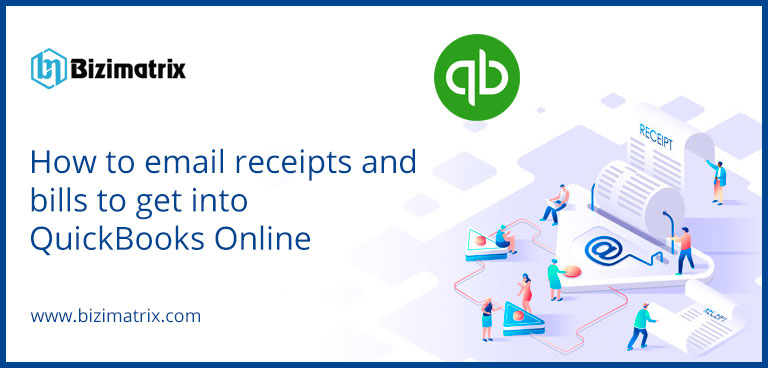
Зміст

Якщо у вас є квитанції про витрати або рахунки, ви можете надіслати їх електронною поштою до QuickBooks. Quickbooks збереже деталі з цих квитанцій і створить для вас транзакцію. Ви можете переглянути цю операцію, коли забажаєте. Існує функція, якою можна скористатися, якщо ви хочете відредагувати квитанцію, додати її до свого облікового запису або зіставити з наявною транзакцією на вкладці «Квитанції». Ви також можете отримати квитанцію у файлі під час сплати податків.
Тепер рухайтеся вперед і подивіться, як ви можете надіслати квитанцію про витрати або рахунок електронною поштою, щоб отримати їх у свій QuickBooks Online. Коли ви це зробите, ви зможете побачити його на вкладці «Квитанції».
Крок 1. Як створити спеціальну електронну адресу для пересилання
По-перше, вам потрібно налаштуйте адресу електронної пошти, яка допоможе вам пересилати зображення ваших квитанцій і рахунків у будь-який час і будь-де, якщо ви в дорозі. Нижче описано, як створити власну адресу електронної пошти:
- Відкрийте меню «Банківські справи» або меню «Трансакції».
- Перейдіть на вкладку «Надходження».
- Виберіть опцію «Налаштувати електронну пошту».
- Тепер створіть свою власну електронну адресу. У кінці ідентифікатора вашої налаштованої електронної адреси буде @qbodocs.com.
- Коли ви будете готові зі своєю електронною поштою, натисніть опцію Налаштувати електронну пошту, а потім натисніть кнопку Підтвердити. Якщо ви заявили електронну адресу, ви не зможете її змінити.
- На останній сторінці виберіть користувачів, яким ви дозволите пересилати електронні листи на цю нову адресу електронної пошти.
Важливі моменти щодо керування користувачами та адресами
- Ви можливість зареєструвати лише одну адресу електронної пошти для кожного користувача для вашої компанії. Однак ви можете змінити адресу електронної пошти, пов’язану з обліковим записом користувача QuickBooks.
- На вкладці «Надходження» ви зможете вибрати «Керувати відправниками», щоб надати доступ користувачам, які можуть надсилати квитанції та рахунки електронною поштою.
- Якщо ви є користувачем і маєте надсилати квитанції та рахунки, ви повинні бути принаймні стандартним користувачем із дозволами постачальників.
- Якщо у вас є адреса Gmail зі знаком +, існує дуже мала ймовірність того, що ви зможете зареєструвати свою електронну адресу.
Крок 2: Як переслати зображення квитанцій і рахунків до QuickBooks
Це дуже простий крок, коли вам потрібно лише зробити зображення своїх квитанцій і рахунків, а потім надіслати їх до Quickbooks Online.
- Зробіть знімок квитанції або рахунку зі свого мобільного пристрою. Фотографія має бути у форматі pdf, jpg, jpeg, gif або png.
- Переконайтеся, що кожне зображення або файл містить одну квитанцію.
- Тепер надішліть ці зображення електронною поштою. на вашу налаштовану електронну адресу «xyz@qbodocs.com». Наберіться терпіння, оскільки надсилання може зайняти деякий час.
Quickbooks самостійно подбає про решту речей. QuickBooks автоматично отримує дати, постачальника, суми та останні чотири цифри кредитної картки з отриманого зображення. Після того, як ви надішлете свої рахунки та квитанції до QuickBooks. Тепер ви можете переглядати та класифікувати їх у точні облікові записи.
Висновок
Ви можете надіслати зображення квитанцій або рахунків в одному електронному листі. Однак переконайтеся, що розмір вашого електронного листа не перевищує 20 Мб. Це чудова функція, яка була потрібна багато часу, і тепер вона у вас є. Дякуємо Intuit за те, що прислухалися до ваших відгуків і зробили QuickBooks Online набагато вдосконаленим, особливо для всіх вас, кому доводиться мати справу з кількома файлами компанії.